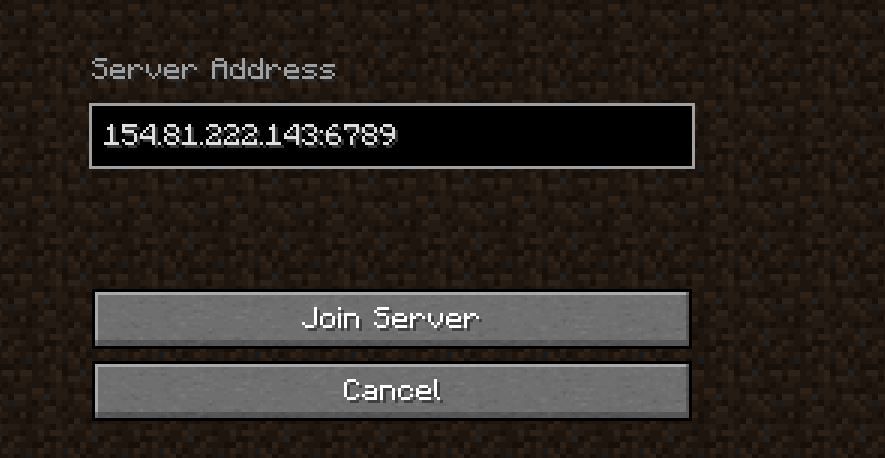無法加入 Windows 版 Minecraft 中的 LAN 世界?這裡有 7 種修復方法
用戶在加入或玩《我的世界》局域網世界時偶爾會遇到問題,這可能有多種原因。連接的設備可能不在同一網絡上,連接類型可能不同,遊戲版本可能不同,防火牆可能阻止傳入連接,或者網絡設置可能配置錯誤。
如果您在 Windows 操作系統上建立連接或參與基於局域網 (LAN) 的 Minecraft 世界時遇到困難,有多個故障排除步驟可以糾正這些問題。
將兩個設備連接到同一網絡
為了讓用戶參與局域網 (LAN) 上的多人遊戲會話,他們必須連接到與遊戲世界的主機相同的網絡連接。如果玩家無法訪問遊戲世界或者他們的朋友無法加入他們的服務器,他們應該驗證所有設備是否連接到同一網絡。這可以通過訪問屏幕右下角的 Wi-Fi 或互聯網設置來完成。
當家庭環境中存在多個網絡連接時,配置設備以建立強大且可靠的鏈接可能會導致在通過局域網 (LAN) 進行 Minecraft 遊戲會話期間出現不可預見的波動。為了避免潛在的並發症,建議禁用允許訪問替代網絡的自動駕駛功能。
除您首選的網絡外,請取消選擇所有網絡連接的“自動連接”選項。

使用相同的連接方法連接到相同的網絡
確保您的設備使用與主機相同的網絡協議建立與網絡的連接,包括但不限於 Wi-Fi 或以太網。雖然《我的世界》沒有明確規定這一條件,而且一般來說,大多數玩家只要連接到同一網絡就不會遇到任何困難,但某些玩家報告稱,當他們的連接方法與主機的連接方法不同時,會遇到麻煩。
如果現有連接類型與網頁託管環境不相符,請進行相應修改。否則,如果當前連接類型與所需的託管平台相對應,請隨時繼續執行故障排除過程中的後續步驟。
確保您使用與主機相同的 Minecraft 版本
事實上,為了訪問本地網絡領域,設備擁有與主機相同的 Minecraft 版本至關重要。在許多情況下,《我的世界》會進行自動更新;因此,所有玩家都可能升級到新版本,從而導致其個人設備和服務器之間的版本不一致。
請導航至 Minecraft 啟動器,找到界面的左下角,展開菜單選項,然後選擇可用的最新版本。然後,單擊“開始”開始新的遊戲會話。最後,嘗試再次重新連接到您的局域網 (LAN) 世界。
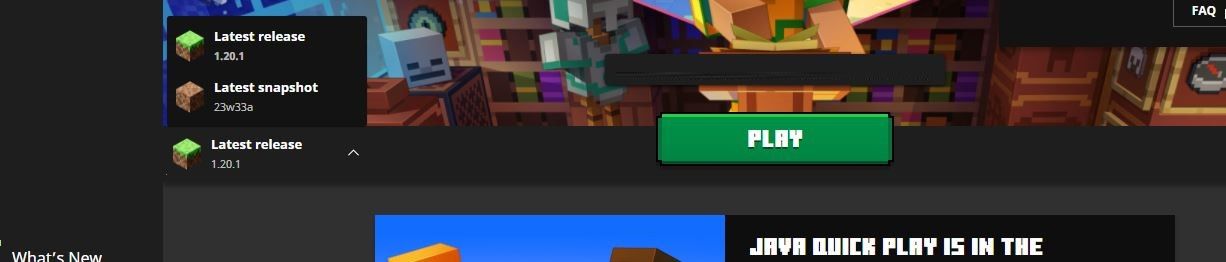
如果問題仍未解決,請記錄最新發布下方指示的版本,以驗證與您的主機安裝的兼容性。
將您的 Windows 網絡配置文件更改為專用
初始連接到網絡時,網絡配置通常默認為公共設置,該設置向同一網絡內的其他設備隱藏其存在。除非另有修改,否則預先建立的網絡設置通常被假定為默認公共類型。
如果網絡配置文件已配置為公共,建議將其更改為私有設置,以便其他設備發現您的設備並讓您重新連接到局域網。有關在 Windows 操作系統上調整網絡配置文件類型的指南,請參閱我們的綜合教程。
如果與遠程服務器建立連接具有挑戰性,則可能需要驗證服務器的網絡設置是否已調整為使用專用網絡配置。
在控制面板中啟用網絡發現
Windows 操作系統中的網絡發現功能提供了檢測並連接共享網絡中其他設備的功能。這使您的設備能夠識別連接到同一網絡的其他設備並被其他設備識別。如果您在加入局域網來玩 Minecraft 時遇到困難或遇到任何與連接相關的問題,確保激活此功能至關重要。要驗證此選項是否已啟用,請按照下列步驟操作:
為了訪問 Windows 操作系統上的控制面板,可以通過輸入短語“控制面板”來利用平台內的搜索功能。一旦找到,用戶可以導航到並打開控制面板應用程序。
通過導航至計算機控制面板內的“網絡和 Internet”子菜單來訪問“網絡和共享中心”設置。
⭐ 單擊左側的更改高級共享設置選項。 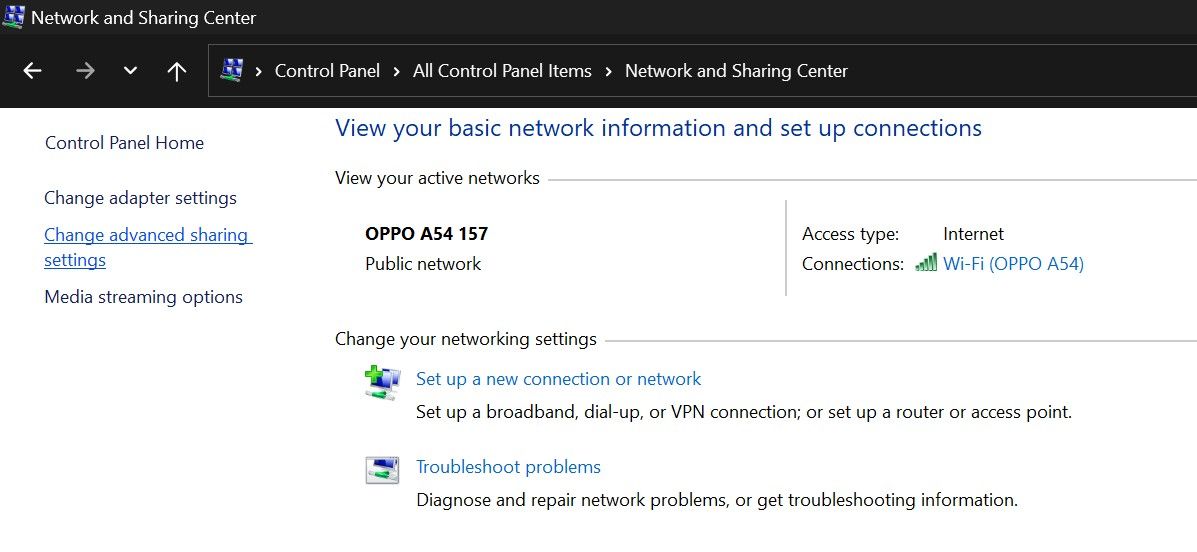
請展開您的專用網絡配置文件並激活“網絡發現”旁邊的開關。
⭐ 另外,選中自動設置網絡連接設備旁邊的複選框。 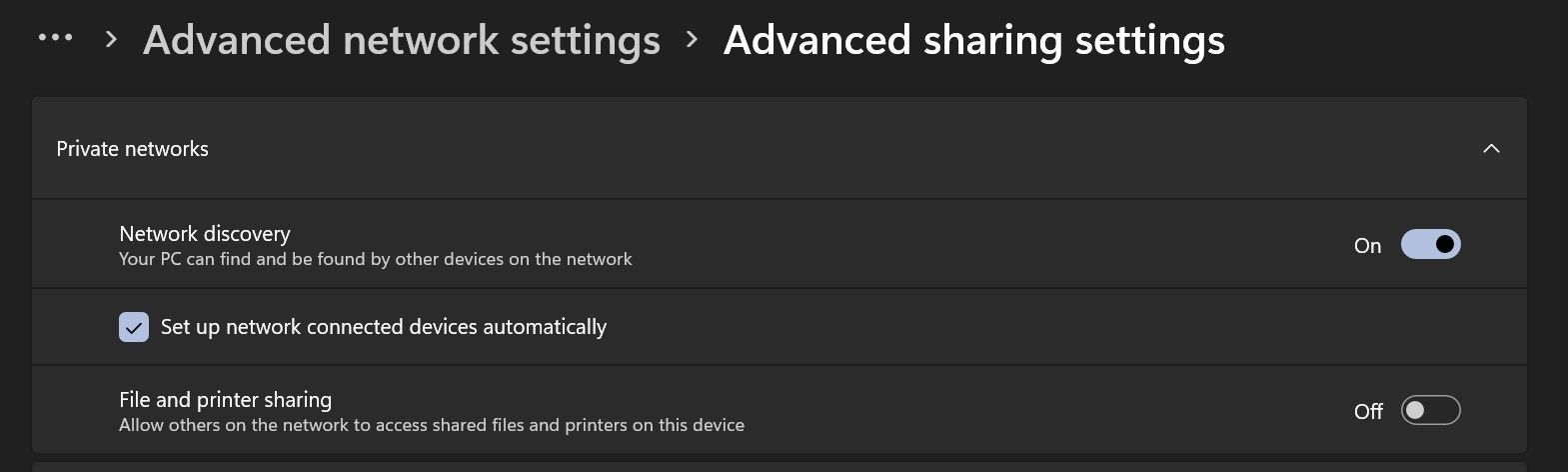
執行一些常規修復
如果沒有其他選項被證明有效,則可能需要採用更通用的故障排除技術來解決當前的問題。
為了確保您的防病毒軟件不會阻礙與 Minecraft 的通信,請將其添加到 Windows Defender 的白名單中。這將使您能夠在允許訪問遊戲的同時維護安全的環境。
請禁用您設備上當前可能激活的任何活動代理服務器或 VPN 連接以解決此問題。
如果確定您自己或託管局域網 (LAN) 環境的個人使用了流行視頻遊戲《我的世界》的修改,則可能有必要拒絕參與此類活動。為了解決此問題,建議刪除您個人設備上當前安裝的所有模組,並要求主機執行相同操作。
確保檢查您的路由器設置,因為某些配置可能會阻礙您的設備與同一網絡中的其他設備建立連接,或限制其他設備連接到您的設備的可訪問性。
如果之前建議的解決方案沒有產生令人滿意的結果,請考慮與 Minecraft 的主要主機建立直接網絡連接,以解決任何潛在的連接問題。
在 Minecraft 中創建直接連接
如果無法在同一網絡基礎設施上感知 Minecraft 中的其他參與者或與之交互,則應嘗試與主機建立直接鏈接。這種策略允許個人利用服務器的位置標識符來訪問服務器,即分配給局域網的主機的互聯網協議版本四 (IPv4) 地址以及與服務器關聯的特定端口號。
要直接連接到 Minecraft 服務器,請遵循以下一系列操作:
⭐ 在多人遊戲模式下單擊直接連接按鈕。 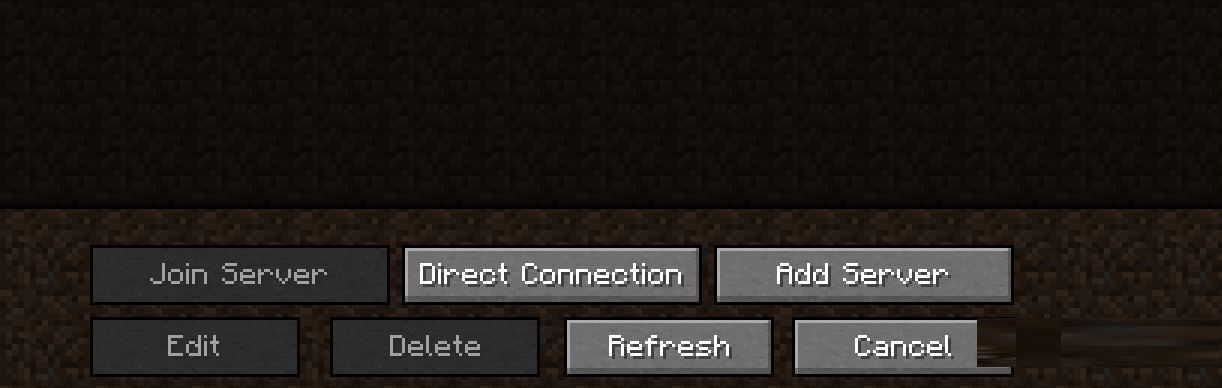
請在指定的“服務器地址”字段中輸入 IPv4 地址,後跟冒號,然後輸入託管服務提供的分配的 LAN 端口號。
⭐ 然後,點擊加入服務器。
在 Windows 上無縫加入 Minecraft 局域網世界
當朋友們熱切期待您的到來時,卻遇到連接局域網 (LAN) 的困難,這可能會非常令人煩惱。通過了解可能阻礙訪問 Minecraft 中 LAN 領域的因素,您可以更好地了解如何解決此問題。採用前面概述的故障排除步驟並認真執行它們可能會讓您進入所需的 LAN 環境。但是,如果這些措施被證明不成功,建議嘗試與同行的系統建立直接鏈接。